COUNTIF分類:統計 2009.02.06
COUNTIFは「統計」に分類され、指定された範囲に含まれるセルのうち、検索条件に一致するセルの個数を返します。
「条件を満たした生徒の人数を調べる」「特定の点数域の生徒人数を調べる」といった用途が考えられます。
COUNTIFの機能と構成
機能:指定された範囲に含まれるセルのうち、検索条件に一致するセルの個数を返す。
構成:=COUNTIF(範囲,検索条件)
引数
範囲には任意のセル範囲を指定します。セル範囲は1次元だけでなく、2次元の指定も可能です。
検索条件は検索する条件を、数値、式、または文字列で指定します。尚、式および文字列を指定する場合は、">32"、"Windows" のように、半角の二重引用符 (") で囲む必要があります。
検索条件には、半角の疑問符 (?) または半角のアスタリスク (*) をワイルドカード文字として使用できます。尚、検索条件では、大文字と小文字は区別されません。たとえば、検索条件として文字列 "apples" を指定した場合と文字列 "APPLES" を指定した場合の結果は同じです。
引数を指定する例
セル範囲[A1:A10]の中から「6」を検索し、該当のセル個数を返す:=COUNTIF(A1:A10,6)
セル範囲[A1:A10]の中から「国語」を検索し、該当のセル個数を返す:=COUNTIF(A1:A10,"国語")
セル範囲[A1:A10]の中で、値が「100」以上のセル個数を返す:=COUNTIF(A1:A10,">=100")
[DataArea]と名前を定義したセル範囲の中で、値が「100」以上のセル個数を返す:
=COUNTIF(DataArea,">=100")
セル範囲[A1:B10]の中から「6」を検索し、該当のセル個数を返す:=COUNTIF(A1:B10,6)
COUNTIF関数の使用例
先に引数を指定する例を挙げましたが、実際に使用している例を図で紹介します。
●「文字列」を検索する例
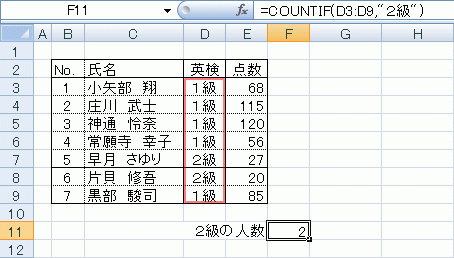
●「式」を使用した例(1)
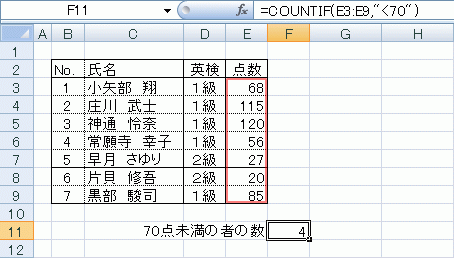
●「式」を使用した例(2)
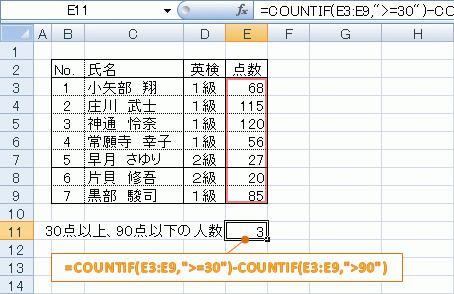
●「範囲」に2次元セル範囲を指定した例
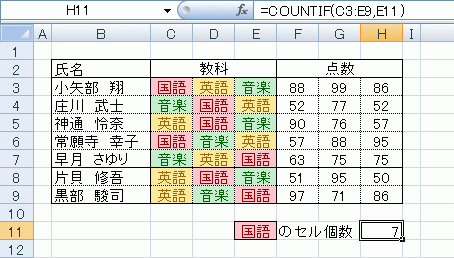
●「ワイルドカード」を指定した例
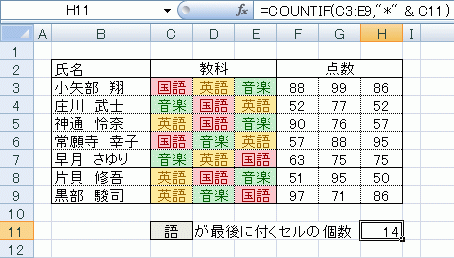
COUNTIF関数の応用例
COUNTIF関数の応用の一つがRANK関数との組み合わせです。
RANK関数は指定した値の範囲内順位を返します。対象の値が同じであった場合、同じ順位が返ります。しかし、VLOOKUP関数のような検索を行う関数は、検索対象のデータ範囲に同じ数値が複数あると、上手く検索できません。
この問題はCOUNTIF関数で解決できます。COUNTIF関数で該当の値より上の範囲内でその値を調べ、その結果にRANK関数の結果を足します。
●COUNTIFとRANKの組み合わせ例
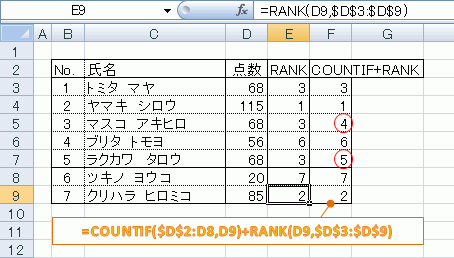
COUNTIF関数の類似関数
COUNTIFの類似関数にCOUNTIFSがあります(この関数はExcel2007から実装されました)。COUNTIF関数の条件指定は1個までですが、COUNTIFS関数は条件を127個まで指定出来ます。
●COUNTIFSの使用例
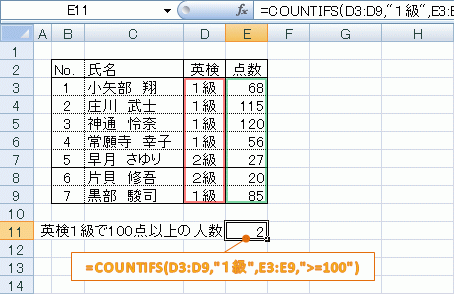
COUNTIFS関数と配列数式
COUNTとIFを用いた配列数式は、ケースによってCOUNTIFS関数と同様の働きをします。(配列数式についての詳細はこちらをご覧下さい)→配列数式
手軽さではCOUNTIFS関数ですが、配列数式は応用が利くので覚えておくと良いでしょう。尚、下図の配列数式をCOUNTIFS関数で表すと=COUNTIFS(D3:D9,"1級",E3:E9,">0")になります。
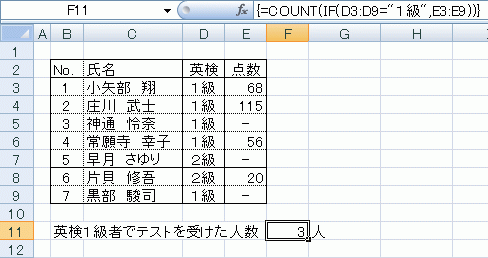
※IF関数の第3引数を省略すると、論理式がFALSEだった場合にFALSE(文字列)が返る。
COUNT関数は引数が文字列だとその引数は計算されない。